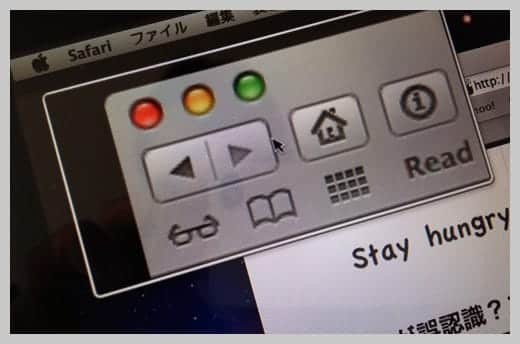
OS X Lion(Lion以降のOSでも確認済み)では、画面内を大きく表示するズームウィンドウを簡単に表示させることができます。
方法は以下の通り。
スポンサーリンク
OS X Lionの場合
「システム環境設定」→「ユニバーサルアクセス」を開く
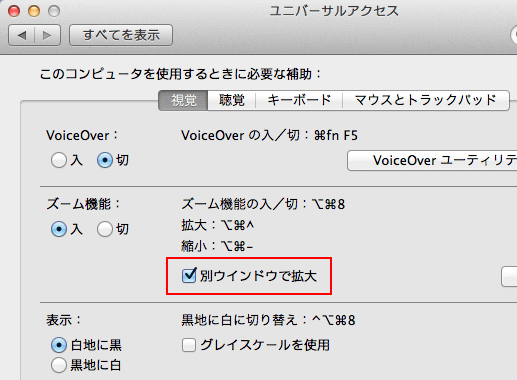
「視覚」タブの「ズーム機能」を「入」にして、
「別ウィンドウで拡大」にチェックを入れれば完了。
OS X Yosemite以降の場合
「システム設定」→「アクセシビリティ」→「ズーム機能」を開く
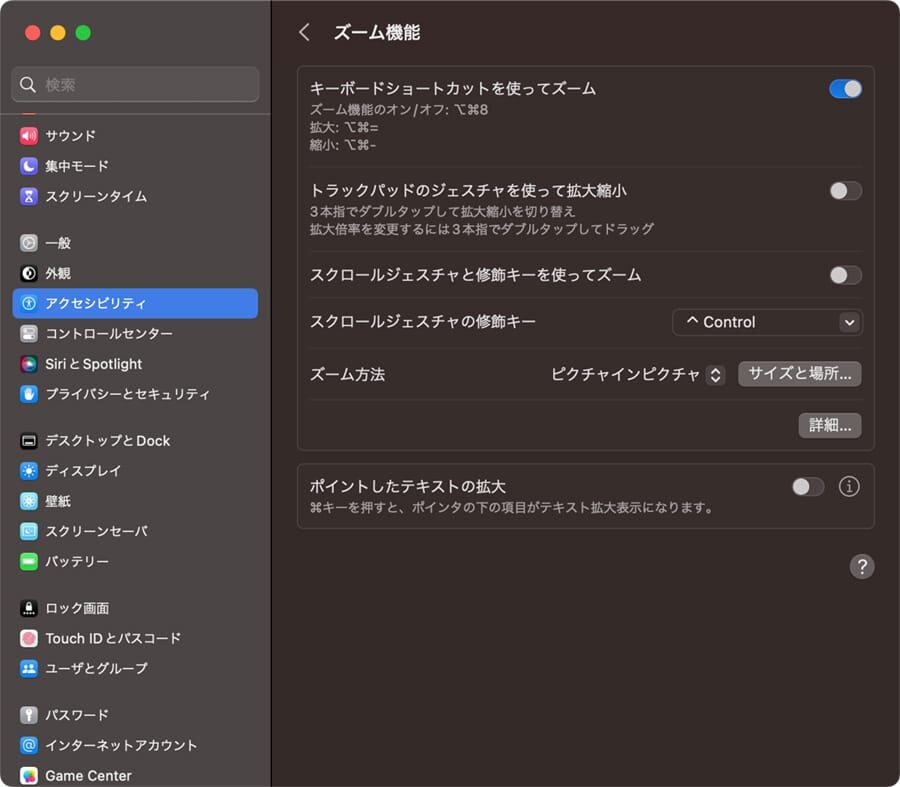
- キーボードショートカット
- トラックパッドのジェスチャ
- スクロールジェスチャと修飾キー
この3つの方法でズームすることが可能です。
ズームウィンドウを出す場合は、
ズーム方法:ピクチャインピクチャ
に設定します。
ズームの切り替えや拡大縮小の方法
ズーム機能のオンオフは、
command + option + 8
のショートカットで切り替えができます。
また、ズームの拡大縮小も、
command + option + = ・・・拡大
command + option + - ・・・縮小
で自由に変更が可能です。
小さなアイコンなんかをパパッと確認したいときに便利ですね。
Macの記事をもっと読む
 【随時更新】ヤマダウェブコム 期間限定セール情報 MacBook&Apple Watchが限定セール!
【随時更新】ヤマダウェブコム 期間限定セール情報 MacBook&Apple Watchが限定セール!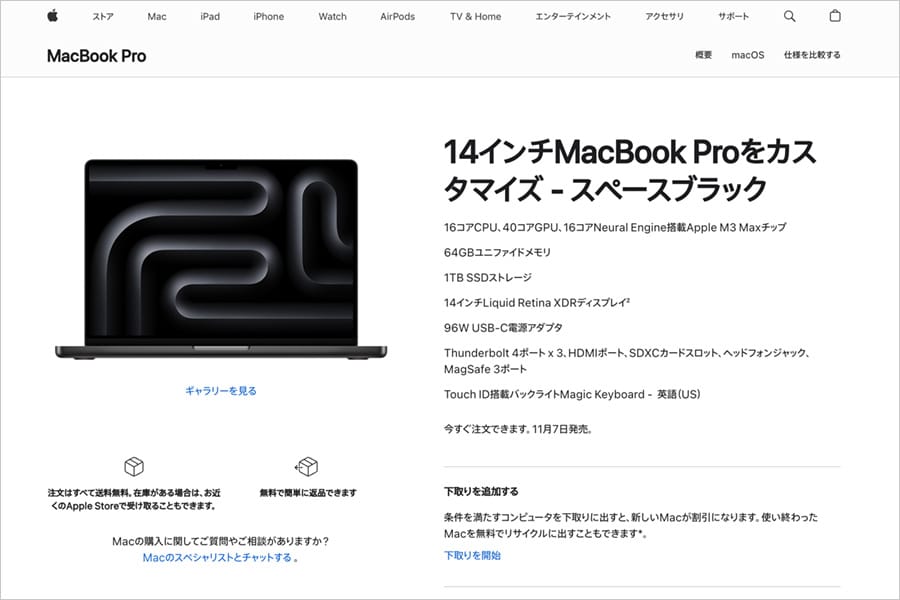 ビデオ編集はM1 Maxの1.6倍!M3 Max MacBook Pro発表
ビデオ編集はM1 Maxの1.6倍!M3 Max MacBook Pro発表 M2 Mac mini の価格に対するスペックがやばすぎ。コスパ最強Macの誕生
M2 Mac mini の価格に対するスペックがやばすぎ。コスパ最強Macの誕生 M2 Pro/MaxとM1 Max どっちが速い?6項目で比較!M2搭載MacBook Pro&Mac mini登場
M2 Pro/MaxとM1 Max どっちが速い?6項目で比較!M2搭載MacBook Pro&Mac mini登場 Macで10秒スキップできるオーディオ再生アプリはこれ!英語のリスニングに最適
Macで10秒スキップできるオーディオ再生アプリはこれ!英語のリスニングに最適 27インチ5KのStudio DisplayとMac Studio来た!魅力的すぎてポチりそう!
27インチ5KのStudio DisplayとMac Studio来た!魅力的すぎてポチりそう!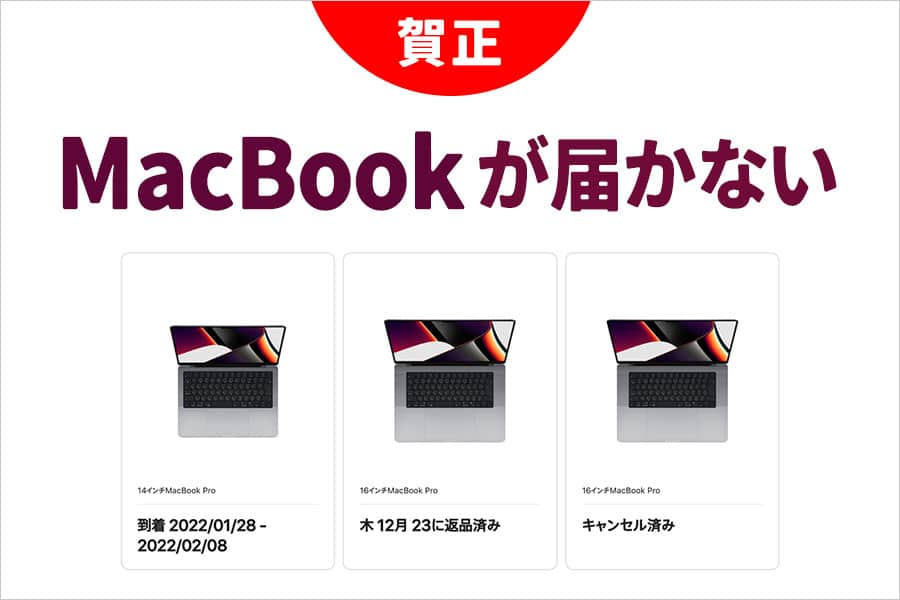 【謹賀新年】M1 Max MacBook Proが届かなくてモヤモヤしてる2022年の元日
【謹賀新年】M1 Max MacBook Proが届かなくてモヤモヤしてる2022年の元日 返品することにした理由。M1 Max MacBook Pro 16インチ レビュー
返品することにした理由。M1 Max MacBook Pro 16インチ レビュー- →「Mac」の記事一覧へ
スポンサーリンク
記事についてのご感想・ご質問、受付中!
分かりやすい記事になるように努めてますが、「こういうことを知りたかった」「ここについてもうちょっと詳しく教えて」など、当記事について質問や知りたいことがあれば以下のツイートボタンからお気軽にお送りください。自動的に記事URLが入りますのでそのまま質問内容を最上部に記入してください。できるだけ早く返信させていただきます(質問が多い場合はお時間をいただくことがあります)。
ご質問は無料。質問はもちろん、「役に立った!」「面白かった!」など、お褒めの言葉だともっとうれしいです!
記事を少しでもより良いものにするためにご協力をお願いいたします。
このブログ「スーログ」を購読する
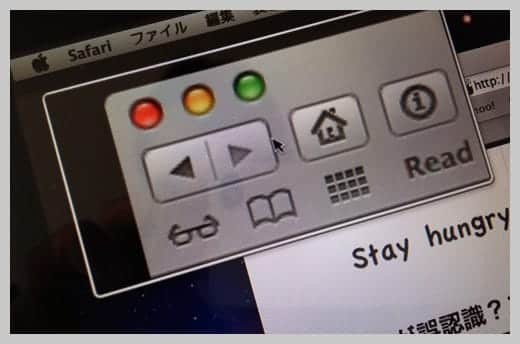
この記事が気に入ったら
「いいね!」しよう。
「いいね!」しよう。
最新記事をお届けします。
● 最新記事をRSSで配信中です。feedlyへの登録はこちらから。
● twitterでの情報発信、YouTubeで動画レビューも公開してます。チャンネル登録もよろしく!
